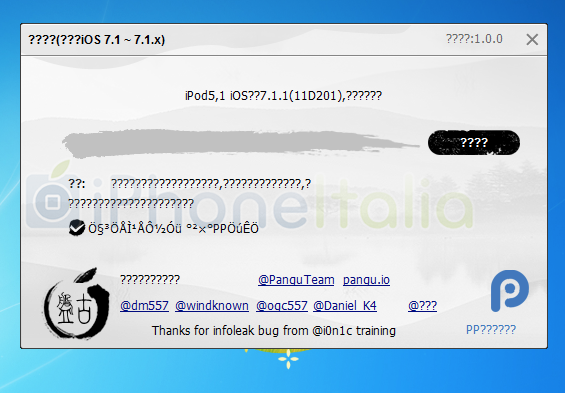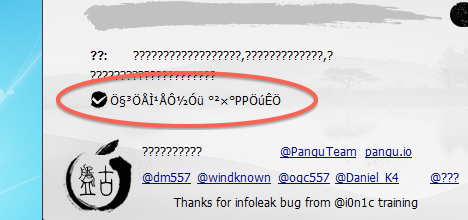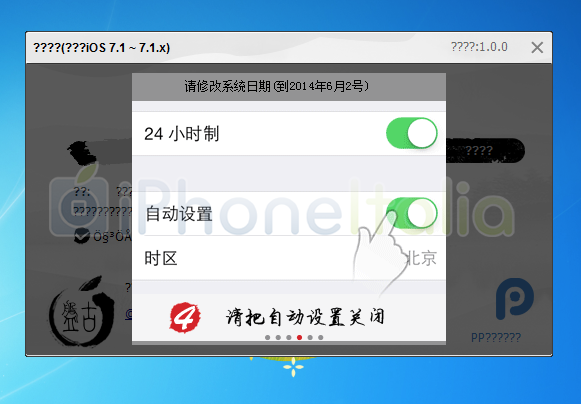Dopo aver visto come eseguire il jailbreak di iOS 7.1/7.1.1 su Windows, in questo articolo e nel video che segue vi spieghiamo come eseguire il jailbreak di iOS 7.1/7.1.1 su Mac utilizzando sempre Pangu, il nuovo tool per il jailbreak rilasciato pochi giorni fa.
ATTENZIONE: Pangu è un jailbreak sviluppato da un team di hacker sconosciuto fino ad oggi. Il tool non è ancora stato analizzato in modo accurato dagli hacker più noti. Per questo motivo, sconsigliamo di eseguire il jailbreak con questo programma, specialmente sui vostri dispositivi primari, ossia quelli che utilizzate ogni giorno o in cui avete memorizzato informazioni particolarmente sensibili. iPhoneItalia NON incoraggia l’utilizzo di questo software per eseguire il jailbreak. Consigliamo, infatti, di attendere programmi rilasciati da hacker noti e quindi, almeno teoricamente, più sicuri. La nostra redazione non si assume responsabilità derivanti dall’utilizzo delle informazioni riportate nella guida, pubblicata a solo scopo informativo.
Premessa: Pangu in versione Mac non è ancora disponibile per il download, quindi in questa guida vi spiegheremo come eseguire il jailbreak di iOS 7.1.x su Mac utilizzando Pangu in versione per Windows. Il tutto sarà reso possibile grazie all’utilizzo di Parallels Desktop, un software che consente di utilizzare Windows in macchina virtuale all’interno di OS X.
Occorrente
- Un qualsiasi iPhone, iPod touch o iPad con iOS 7.1 o iOS 7.1.1.
- Parallels Desktop (versione gratuita per 14 giorni).
- Windows 8.1 (versione di prova).
- Pangu per Windows (DOWNLOAD).
- Un sistema operativo OS X.
Procedimento: fase preparatoria
1. Per prima cosa, scaricate Parallels Desktop in versione gratuita dal link riportato in alto.
2. Scaricate anche Windows 8.1 (o altra versione) dal sito ufficiale di Microsoft.
3. Terminato il download dei due programmi, aprite Parallels e configurate l’installazione di una nuova macchina virtuale. Quando richiesto, scegliete di installare Windows tramite immagine disco o, in alternativa, tramite CD.
4. Attendete qualche istante e vedrete che la macchina virtuale sarà già stata configurata. A questo punto, seguirà la classica installazione di Windows nella macchina virtuale. Per semplificare, vedrete una normale finestra del Mac in cui si svolgerà la procedura di installazione di Windows.
5. Terminata l’installazione e dopo qualche riavvio, potrete finalmente utilizzare Windows all’interno del vostro Mac. Abbiamo così concluso la fase preparatoria.
Procedimento: fase del jailbreak
1. Assicuratevi di essere in possesso di un iPhone, iPad o iPod touch con iOS 7.1 o iOS 7.1.1 installato.
2. Scaricate Pangu per Windows dal link proposto in precedenza.
3. Connettete il dispositivo da sbloccare al computer tramite il cavetto USB. NOTA: assicuratevi di scegliere di connettere il dispositivo a Windows (macchina virtuale) quando richiesto da Parallels. Se lo collegherete al Mac, chiaramente il dispositivo non verrà rilevato nella macchina virtuale e non potete procedere con il jailbreak. Aspettate anche qualche secondo, in modo tale che Windows esegua le classiche operazioni di rilevamento del device e di configurazione dei driver.
Una volta fatto ciò, aprite Pangu e aspettate che il dispositivo venga correttamente identificato dal tool. Il programma, purtroppo, è attualmente in lingua cinese e non tutti i sistemi operativi supportano i caratteri in questione. Per questo motivo, potreste visualizzare, esattamente come nell’immagine in alto, una serie di punti interrogativi al posto del testo.
5. Disattivate l’unica spunta attiva nell’interfaccia di Pangu, precisamente quella evidenziata nell’immagine che segue, per evitare l’installazione di un’app potenzialmente pericolosa e realizzata interamente in cinese.
6. Premete sul pulsante in nero, sulla destra, per avviare il jailbreak.
7. La procedura verrà sospesa più o meno al 50%, dato che da quel momento in poi dovremo eseguire alcuni passaggi dal nostro iPhone. Dovremo infatti affrontare la parte più intricata del jailbreak con Pangu. Per procedere, sarà necessario aprire l’app Impostazioni di iOS sul dispositivo da sbloccare, quindi recarsi in Generali > Data e ora e disattivare la voce “Automatiche”. A questo punto, dovremo inserire come data e come orario la seguente dicitura: 2 Giugno 2014, 08:30.
Dopo aver fatto ciò, chiudete l’app Impostazioni e attendete che il processo di jailbreak continui. Potrete notare l’avanzamento della barra di stato se avrete fatto tutto correttamente. Nota: secondo quanto fatto notare da alcuni utenti, per determinati dispositivi la data corretta da inserire potrebbe essere 2 Giugno 2014, 20:30. Se avete problemi con la prima, provate con quest’ultima.
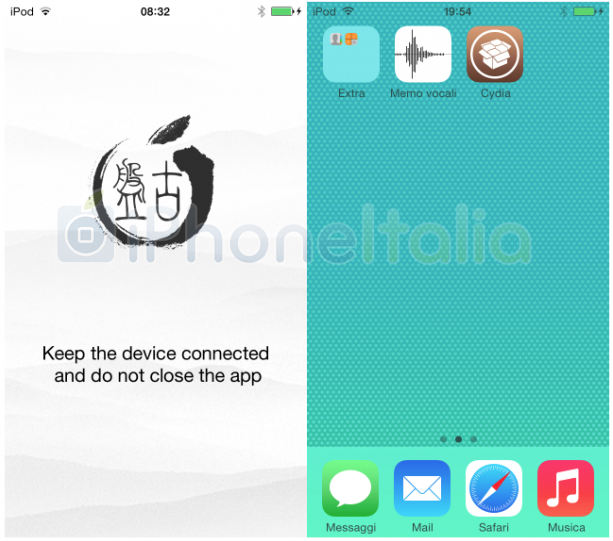
8. A questo punto il procedimento sarà automatico e dopo qualche secondo noterete una nuova app chiamata “Pangu” all’interno del dispositivo. Premete su di essa e confermate quando vi sarà chiesto se siete sicuri di voler lanciare l’app.
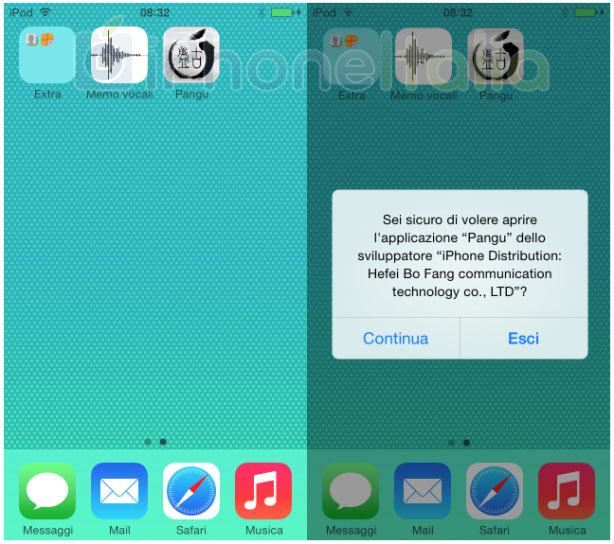
9. Dopo aver premuto, il vostro dispositivo si riavvierà e dopo qualche secondo verrà nuovamente attivato. Al tempo stesso, Pangu vi segnalerà, sul vostro computer, che il jailbreak sarà andato a buon fine. Al successivo riavvio, infatti, noterete l’icona diCydia all’interno della schermata Home del vostro dispositivo.
Avrete così eseguito il jailbreak untethered di iOS 7.1/7.1.1 sul vostro iPhone, iPod touch e iPad!